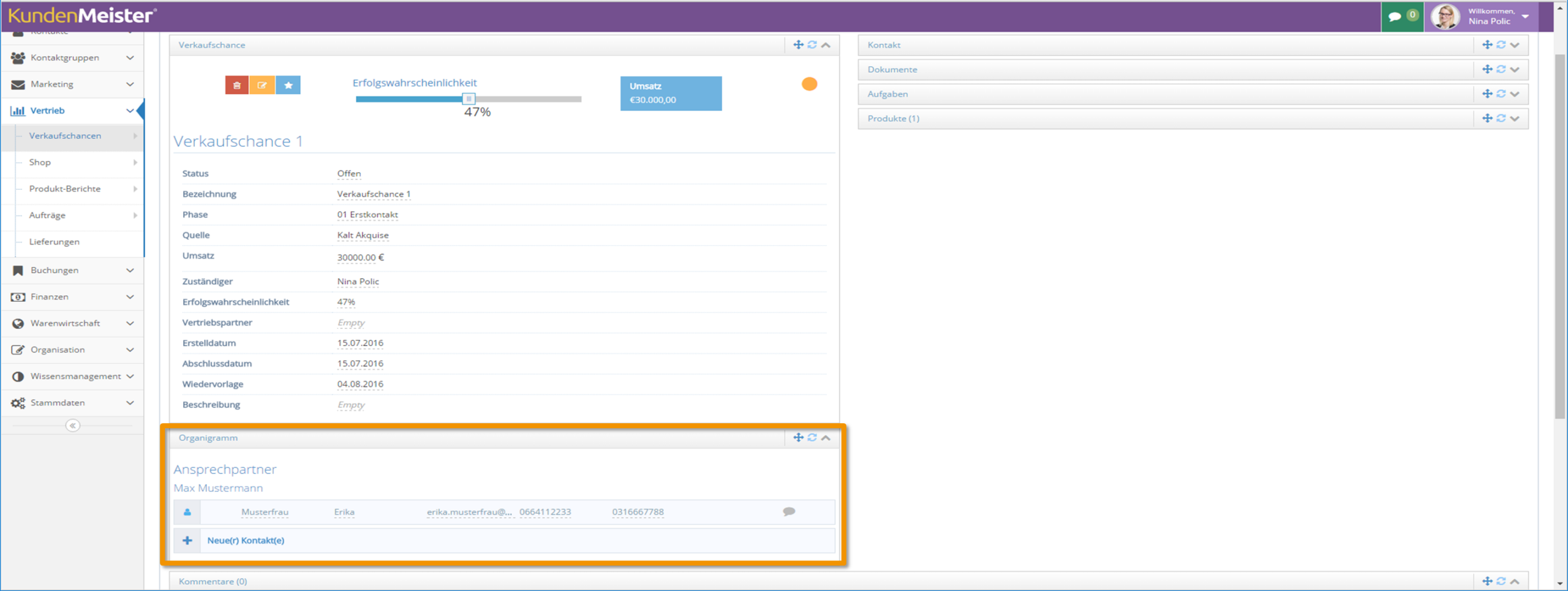Nas últimas semanas estivemos ocupados revisando e melhorando nosso 1Toolsoftware e agora temos o prazer de apresentar a nova versão 3.3.13 para você. Não apenas novos recursos foram adicionados, mas também foram feitas melhorias na usabilidade, velocidade e layout.
GERAL
Consulta de senha
Para maior segurança de senha, a nova versão 3.3.13 em 1Tool-Entre no Gross- und Kleinschreibung sua senha verificada cuidadosamente. Portanto, certifique-se sempre de que seus dados de login estejam digitados corretamente.
usabilidade e velocidade
Temos com o novo 1Tool A versão também melhorou a usabilidade geral e fez algumas melhorias de velocidade. Para lhe dar uma visão geral mais estruturada de 1Tooljanela no navegador, a última função aberta agora está listada no título de cada guia. Então, por exemplo, você tem a busca de contatos e em outra aba a sua 1Tool As tarefas estão abertas, para que você saiba rapidamente, graças ao título exibido, em qual janela suas funções podem ser encontradas.
OPORTUNIDADES DE VENDAS
Organograma
O organograma de uma empresa, que permite que os contatos e departamentos sejam claramente exibidos em uma estrutura em árvore, agora também está disponível em Oportunidades. De relance, você pode ver quais pessoas de contato você precisa contatar para dúvidas e as circunstâncias de sua oportunidade de vendas.
Para usar o organograma, acesse Configurações do usuário - Módulo de gerenciamento - Oportunidades e crie uma nova guia ou edite uma existente (por exemplo, dados mestre). Na seção "Módulos", adicione a opção "Organograma' e salve suas configurações.
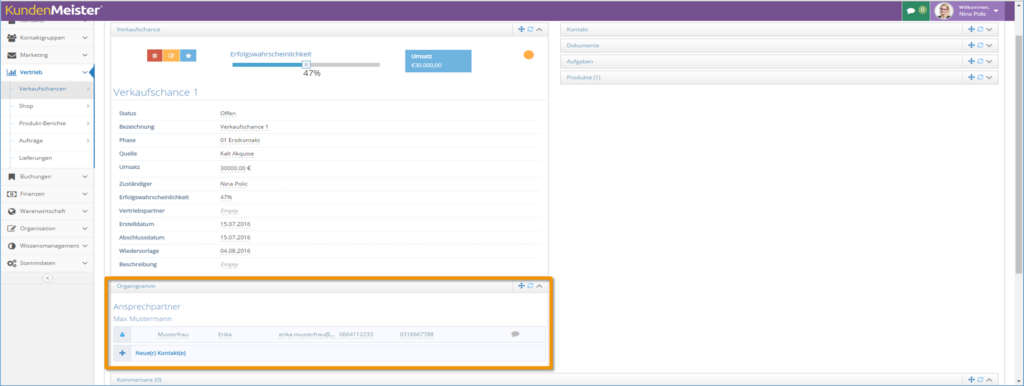
reenvios
O novo botão "Próximo reenvio"para descarte. Com a ajuda deste botão, você tem a opção de exibir seus próximos lembretes definidos com o pressionar de um botão. Primeiro, são exibidos todos os reenvios anteriores ao dia atual (antes de hoje), seguidos daqueles sem data de reenvio (campo vazio) e depois todos "Seguindo". Assim, você sabe rapidamente qual é a próxima oportunidade de vendas e quando ela deve ser executada.
Produtos
As oportunidades estão ligadas a produtos há algum tempo. Com a nova versão 3.3.13, no entanto, agora você tem a opção de editar diretamente os respectivos produtos na visualização detalhada da oportunidade de vendas. Para fazer isso, clique na caneta de edição amarela do produto relevante e insira suas alterações nas informações do produto, como item, preço, desconto, etc. na lista abaixo. Para salvar, clique em "Editar".
fases
Para que uma oportunidade de vendas seja finalmenteganho', você sempre tinha que definir a fase, bem como o próprio status para 'Ganhado'. Para evitar a entrada dupla, agora você pode usar o novo 1Tool A versão determina todas as fases nas quais o status é definido automaticamente como "Ganhado".
Para definir os estágios de oportunidade correspondentes, clique emDados mestre - Vendas - Oportunidades - Oportunidades de estágio e marque a caixa "definir chance de ganhar“ em todas as fases desejadas.
filtros
O filtro de oportunidades de vendas também foi revisado e agora possui uma nova caixa de seleção que permite a exibição de oportunidades de vendas de usuários inativos. Tudo o que você precisa fazer é marcar a caixa de seleção "Mostrar também todos os usuários inativos no filtro" por. Assim que você entrar no campo "responsável’, usuários ativos e já desativados estão disponíveis para seleção.
CONTROLE DE TEMPO
layout e projeto
Com a nova versão 3.3.13, a visão geral do registro de horas também foi otimizada e um novo layout foi criado. Por um lado, a barra de ação, que pode ser usada para iniciar, confirmar, excluir, etc. o registro do tempo, está localizada na parte inferior e permanece visível mesmo se você rolar para baixo. Além disso, uma estrutura melhor pode ser criada devido à revisão do filtro, que agora aparece no início da janela e pode ser facilmente dobrado para dentro e para fora usando o símbolo de seta.
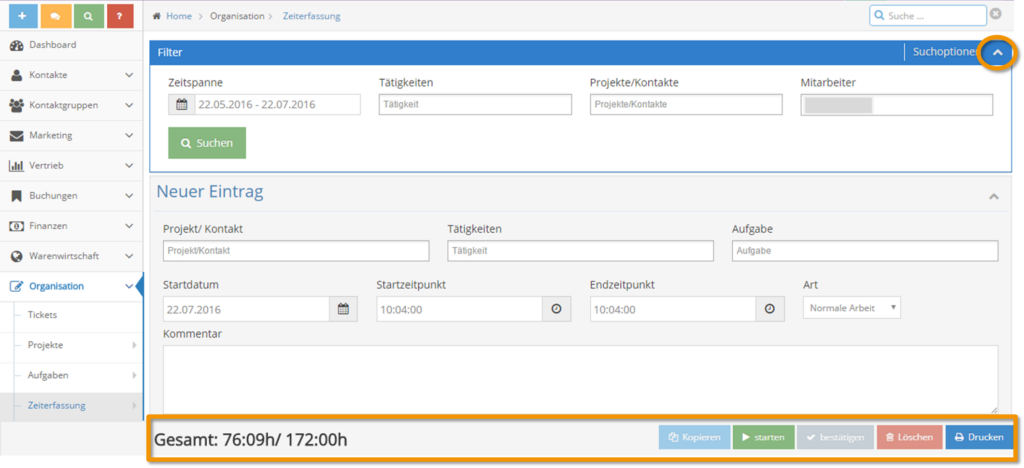
Requisição de contato
Mesmo antes da versão 3.3.13 estava em 1Tool possível visualizar os últimos contactos efectuados com contactos através do módulo "Requests". com o atual 1Tool Versão, ao adicionar um novo contato, agora você pode transferi-lo automaticamente para a gravação do tempo. Para fazer isso, a caixa de seleção "Transferência para rastreamento de tempo“ pode ser ativado e então uma atividade pode ser definida.
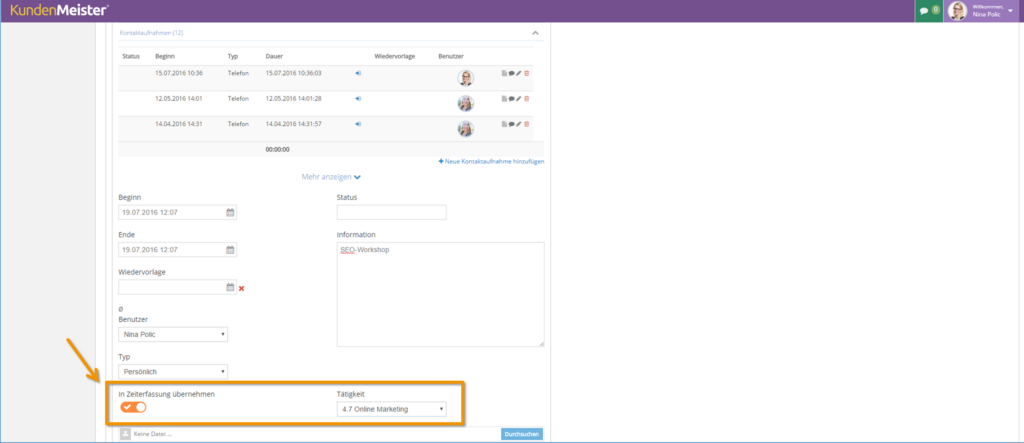
e-mail de rastreamento de tempo
Os e-mails diários de rastreamento de tempo também foram revisados e agora contêm uma tabela mais clara. Alterações subsequentes ou entradas de horas registradas após o envio do e-mail diário são consideradas quando o próximo e-mail é enviado. Isso lhe dará um "etiqueta profissional“ visão geral e você sabe de relance quais registros de tempo ainda pertencem ao dia anterior.
tipo de rastreamento de tempo
Com uma nova entrada de horas, um novo tipo de registro de horas está disponível com a versão atual 3.3.13. Além de tipos como trabalho normal, férias ou compensação, agora existe também o tipo "licença especial“. Isso foi introduzido para marcar feriados para funcionários de uma determinada religião, por exemplo. Se uma entrada for gravada neste tipo, a entrada não conta como tempo de trabalho e, portanto, é considerada um dia normal de férias.
CONTAS
Áreas de contabilidade de espaço reservado
A nova versão 3.3.13 contém um novo espaço reservado que você pode usar para suas diversas áreas de contabilidade. Com este espaço reservado, você pode definir um formato individual de data e hora para suas faturas.
Para configurar isso, vá para Dados mestre - Finanças - Faturas - Grupos contábeis e clique no botão "Editar" da área contábil desejada. Em seguida, selecione a guia "Modelo PDF“ e adicione o espaço reservado ao seu modelo ###PERSONALIZADO_???### (para ajudá-lo com o design da fatura, todos os espaços reservados que você pode usar estão listados na área "Espaços reservados"). Por fim, em vez dos três pontos de interrogação, insira o formato de data ou hora desejado para que a data ou hora atual seja sempre fornecida neste formulário quando a fatura for enviada. O formato é sempre dado em inglês.
TAREFAS
layout e projeto
Assim como o controle de tempo, o layout do módulo de tarefas também foi revisado. A barra de ação para criar uma nova tarefa agora também está na parte inferior da página. Além de uma listagem mais amigável de todas as suas tarefas, a data de início da tarefa agora também está listada no respectivo prazo.
Função arrastar e soltar
Arrastar e soltar tarefas para classificar por prioridade era anteriormente possível, o novo 1Tool No entanto, a versão também permite mover para as diferentes guias. Uma tarefa "Hoje" também pode ser arrastada de forma rápida e fácil para a guia "Planejado" com o mouse, onde você só precisa adicionar uma data planejada.
filtro de tarefa
No filtro de tarefas, a função "mostraadicionado. Isso permite que você liste suas tarefas de acordo com todas as tarefas atribuídas a você ou atribuídas por você.